Hoe om `n nuwe omslagbeeld in `n MP3-liedjie in Windows 7 te verander of te plaas
Die Windows Media Player kan `n baie nuttige toepassing wees om jou musiek te bestuur, selfs al gebruik jy dit nie om dit te speel nie. Die Windows Media Player kan outomaties die korrekte albumkuns vind en aflaai. Lees hierdie artikel voort om te leer hoe om Windows Media Player te gebruik om jou gunsteling musiek te bestuur.
stappe
Metode 1
Soek albumkuns

1
Maak seker dat jy aan die internet gekoppel is. Om die Windows Media Player outomaties te soek na die album kuns, moet Windows gekoppel wees aan `n netwerk. Solank as wat jy `n webblad kan laai, kan die Windows Media-speler aan die aanlyn databasis koppel.

2
Maak die Windows Media Player oop. U kan die Windows Media Player gebruik om die albumkuns in u aanlyn databasis te vind en toe te pas. Dit is baie handig as jy nie aan die internet gekoppel was tydens die kopiëring van jou albums of as jy die album gekopieer het met `n ander program wat die albumkuns nie ook gekopieer het nie.

3
Maak die biblioteek oop As jy in die modus van "Speel nou", verander dit na die modus "biblioteek" om al jou musiekbiblioteek te sien.

4
Vind die album of liedjie waarvan die dekking jy wil vind. Blaai deur die musiekbiblioteek totdat jy die album vind wat jy wil wysig. As die album nie `n dekking het nie, sal dit `n prentjie van `n musieknoot hê.

5
Regskliek op die album en kies "Vind album inligting". Die Windows Media Player sal outomaties jou aanlyn databasis soek en probeer om die albuminligting te vind. As jy die album kry, sal die amptelike album kuns outomaties na jou rekenaar afgelaai word.
Metode 2
Voeg die voorblad handmatig by

1
Verstaan hoe albumkuns werk. MP3-lêers ondersteun `n beeld as albumkuns. Hierdie prent dien as die albumafbeelding vir alle liedjies op die album. As gevolg van hoe MP3-lêers werk, kan jy nie verskillende beelde vir verskillende liedjies op dieselfde album gebruik nie.

2
Vind en laai die prentjie wat jy wil as albumkuns. As jy die amptelike beeld van die album wil gebruik, doen `n vinnige soektog na die albumnaam in Google Prente. Regskliek op die prent en kies "red" om dit na u rekenaar af te laai. Hoe groter die beeld, hoe beter sal dit in die venster lyk "Nou speel".

3
Kopieer die afgelaaide lêer. As jy die prent op jou rekenaar stoor, moet jy dit kopieer. U kan dit doen deur met die rechtermuisknop op die prent lêer te kliek en te kies "kopie" of deur die prent te kies en die sleutels te druk ^ Ctrl+C.

4
Maak die Windows Media Player oop. U kan die Windows Media Player vinnig oopmaak in die begin menu.

5
Vind die liedjie of album waaruit jy die prent wil verander. Jy moet in die "biblioteek" om die liedjies of die album wat jy wil verander, te vind. U kan deur al u liedjies of albums soek om die regte een te vind. Jy kan nie die albumkuns verander as jy op die skerm van "kunstenaars" of "geslag".

6
Regskliek op die albumkuns wat die liedjie het. As daar geen albumkuns is nie, sal `n prentjie van `n musieknoot verskyn.

7
Kies "Plak albumkuns". Die prent wat jy na jou klembord gekopieer het, sal die nuwe albumkuns vir daardie liedjie of album wees. Dit kan `n rukkie neem om die albumkuns vir groot albums toe te pas.
Deel op sosiale netwerke:
Verwante
 Hoe om CDA na MP3 om te skakel
Hoe om CDA na MP3 om te skakel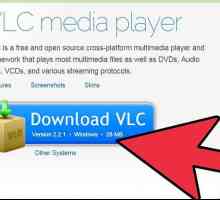 Hoe om te skakel video na MP3 met VLC media player
Hoe om te skakel video na MP3 met VLC media player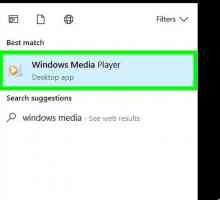 Hoe om musiek na `n rekenaar te kopieer met Windows Media Player
Hoe om musiek na `n rekenaar te kopieer met Windows Media Player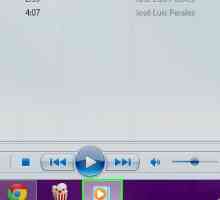 Hoe om `n CD te kopieer of te verbrand met behulp van Windows Media Player
Hoe om `n CD te kopieer of te verbrand met behulp van Windows Media Player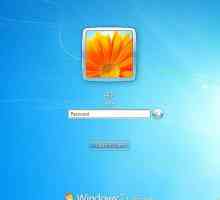 Hoe om Windows Media Player 12 te verwyder
Hoe om Windows Media Player 12 te verwyder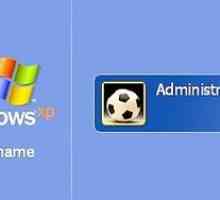 Hoe om Windows Media Player 11 te verwyder
Hoe om Windows Media Player 11 te verwyder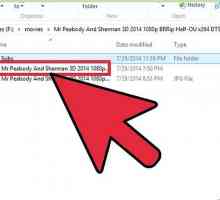 Hoe om `n video-opname in Windows Media Player te maak
Hoe om `n video-opname in Windows Media Player te maak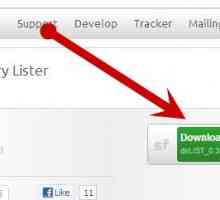 Hoe om my media biblioteek in Windows Media Player te druk
Hoe om my media biblioteek in Windows Media Player te druk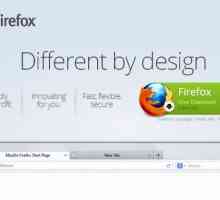 Hoe om Flash Player te installeer
Hoe om Flash Player te installeer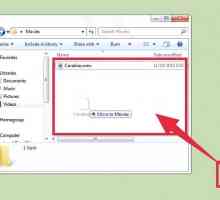 Hoe om onderskrifte in Windows Media Player te plaas
Hoe om onderskrifte in Windows Media Player te plaas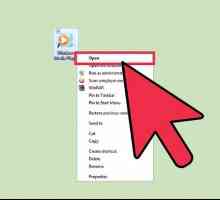 Hoe om `n prentjie in `n liedjie in Windows Media Player te plaas
Hoe om `n prentjie in `n liedjie in Windows Media Player te plaas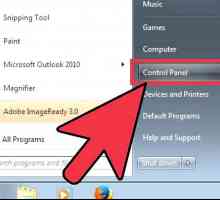 Hoe om Windows Media Player weer te installeer
Hoe om Windows Media Player weer te installeer Hoe om jou Samsung Galaxy-toestel met Windows Media Player te sinkroniseer
Hoe om jou Samsung Galaxy-toestel met Windows Media Player te sinkroniseer Hoe om liedjies van Windows Media Player na iTunes oor te dra
Hoe om liedjies van Windows Media Player na iTunes oor te dra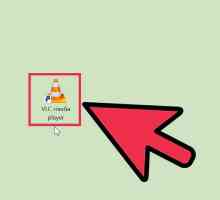 Hoe om VLC Media Player te gebruik om na die radio te luister
Hoe om VLC Media Player te gebruik om na die radio te luister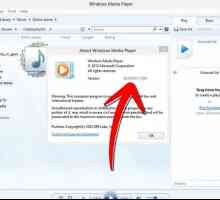 Hoe om DVD`s te kyk in Windows Media Player
Hoe om DVD`s te kyk in Windows Media Player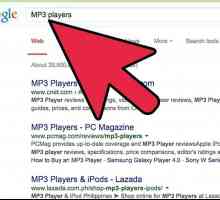 Hoe om musiek van `n MP3-speler na Windows Media Player te laai
Hoe om musiek van `n MP3-speler na Windows Media Player te laai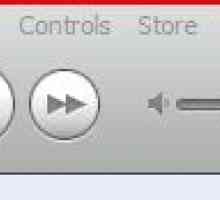 Hoe om Album Artwork vir iPod en iTunes te kry
Hoe om Album Artwork vir iPod en iTunes te kry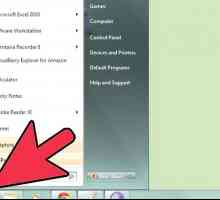 Hoe om `n CD na MP3 te kopieer
Hoe om `n CD na MP3 te kopieer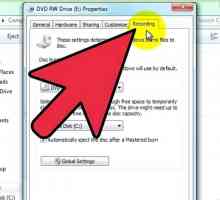 Hoe om `n klank-CD met Windows 7 te skep
Hoe om `n klank-CD met Windows 7 te skep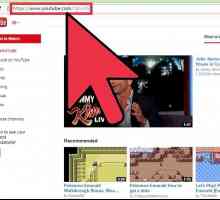 Hoe om lêers te laai met VLC Media Player
Hoe om lêers te laai met VLC Media Player
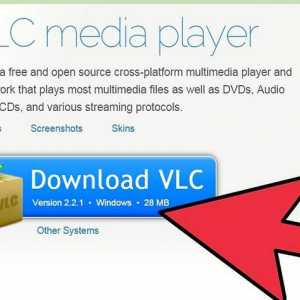 Hoe om te skakel video na MP3 met VLC media player
Hoe om te skakel video na MP3 met VLC media player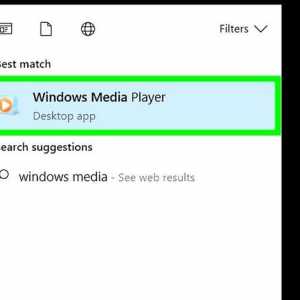 Hoe om musiek na `n rekenaar te kopieer met Windows Media Player
Hoe om musiek na `n rekenaar te kopieer met Windows Media Player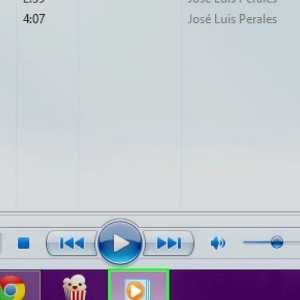 Hoe om `n CD te kopieer of te verbrand met behulp van Windows Media Player
Hoe om `n CD te kopieer of te verbrand met behulp van Windows Media Player Hoe om Windows Media Player 12 te verwyder
Hoe om Windows Media Player 12 te verwyder Hoe om Windows Media Player 11 te verwyder
Hoe om Windows Media Player 11 te verwyder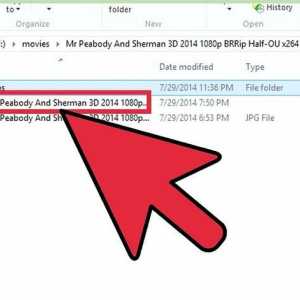 Hoe om `n video-opname in Windows Media Player te maak
Hoe om `n video-opname in Windows Media Player te maak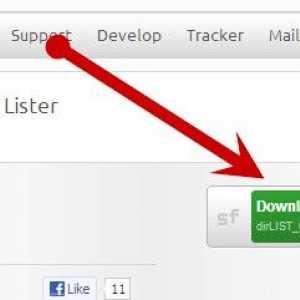 Hoe om my media biblioteek in Windows Media Player te druk
Hoe om my media biblioteek in Windows Media Player te druk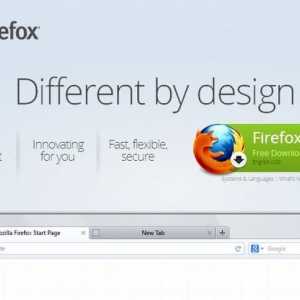 Hoe om Flash Player te installeer
Hoe om Flash Player te installeer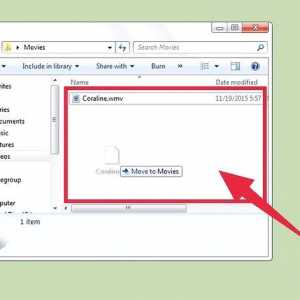 Hoe om onderskrifte in Windows Media Player te plaas
Hoe om onderskrifte in Windows Media Player te plaas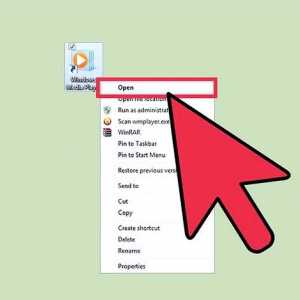 Hoe om `n prentjie in `n liedjie in Windows Media Player te plaas
Hoe om `n prentjie in `n liedjie in Windows Media Player te plaas